赤兔PDF转换器怎么将图片压缩小
时间:2022-09-21 14:03:01作者:极光下载站人气:1
一些小伙伴喜欢收藏好看的图片,于是在自己的电脑上就会保存大量的图片,保存一张图片是不会占用系统的多大空间的,但是保存了大量的图片的话就会占用系统很多内存,那么可以考虑将这些图片进行压缩,压缩后的图片会减少占用电脑内存,并且压缩后的图片的清晰度是比较好的,不用担心图片会出现模糊的情况,并且你可以添加多张图片进行压缩,也可以选择压缩一张图片,想要在赤兔pdf转换器中压缩图片的话,可以看一下下方的操作方法,压缩完后,自己查看一下压缩后的图片的是否清晰,快来看看吧,希望下方的方法步骤可以帮助到大家。
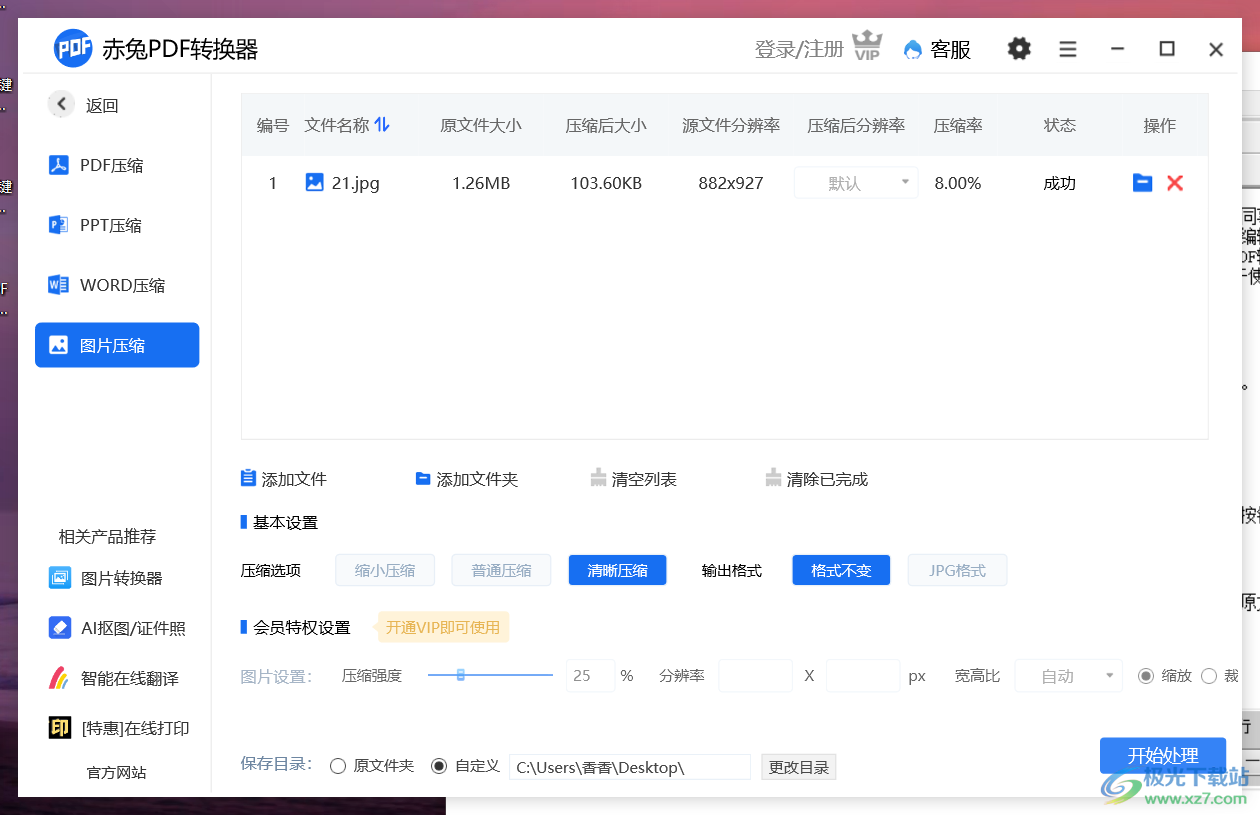
方法步骤
1.在【图片压缩】页面中,点击【添加文件】按钮,将图片添加进来。
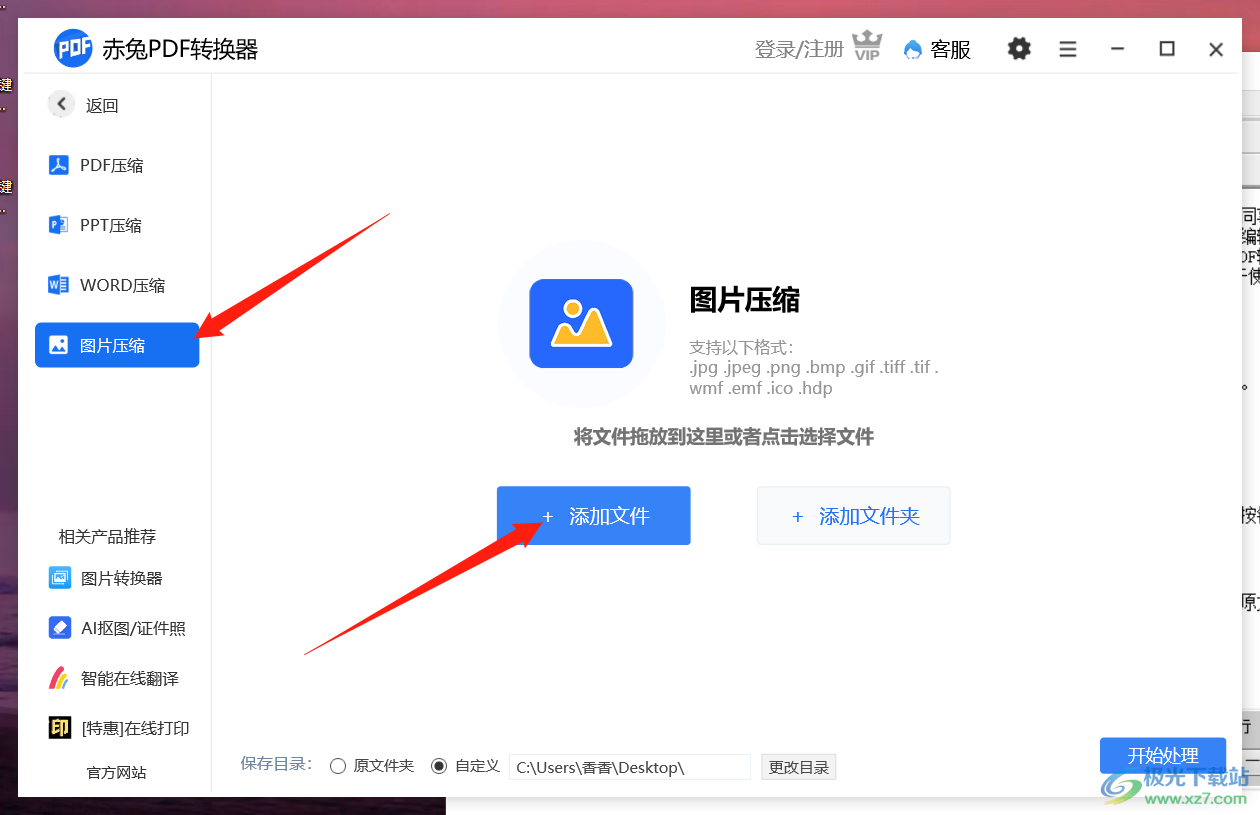
2.之后选择【缩小压缩】或者【普通压缩】,也可以选择【清晰压缩】,这里选择【清晰压缩】。
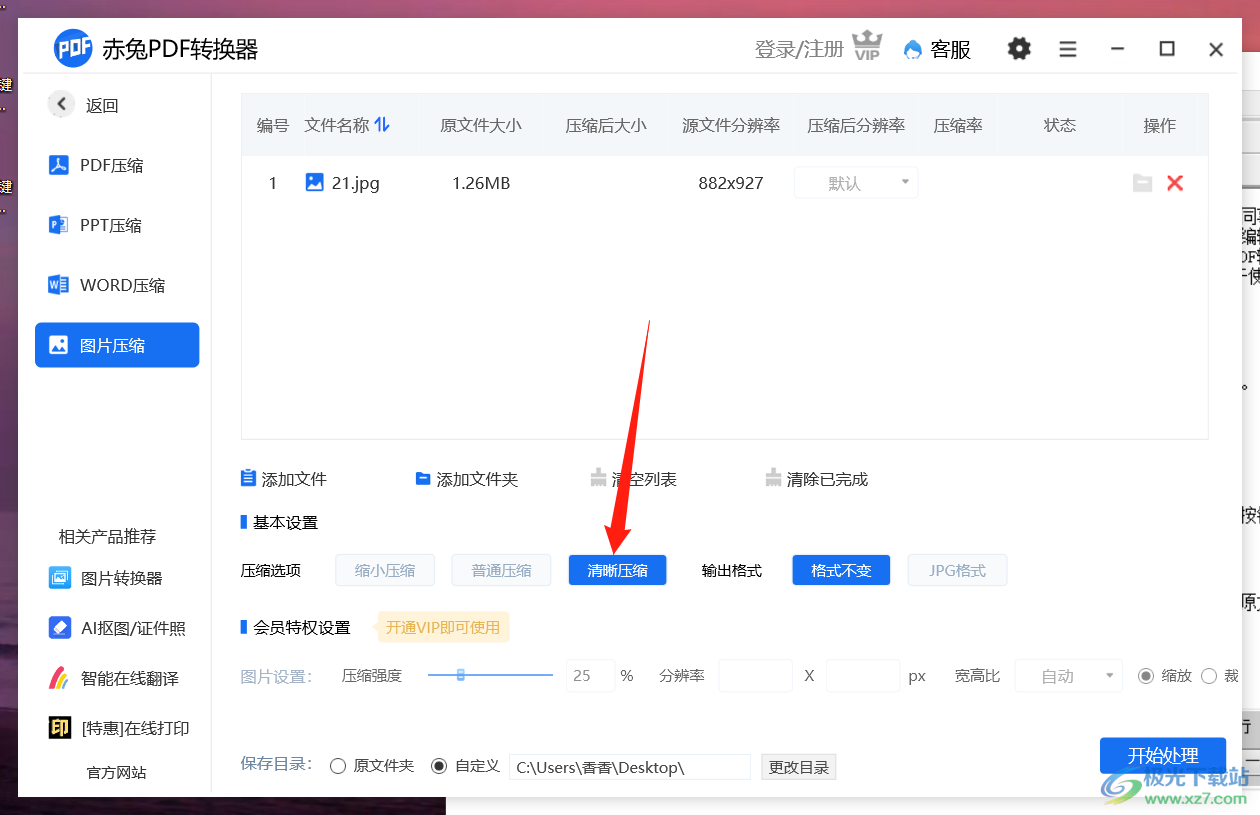
3.在【输出格式】那里根据自己的需要选择【格式不变】或是【jpg】格式。
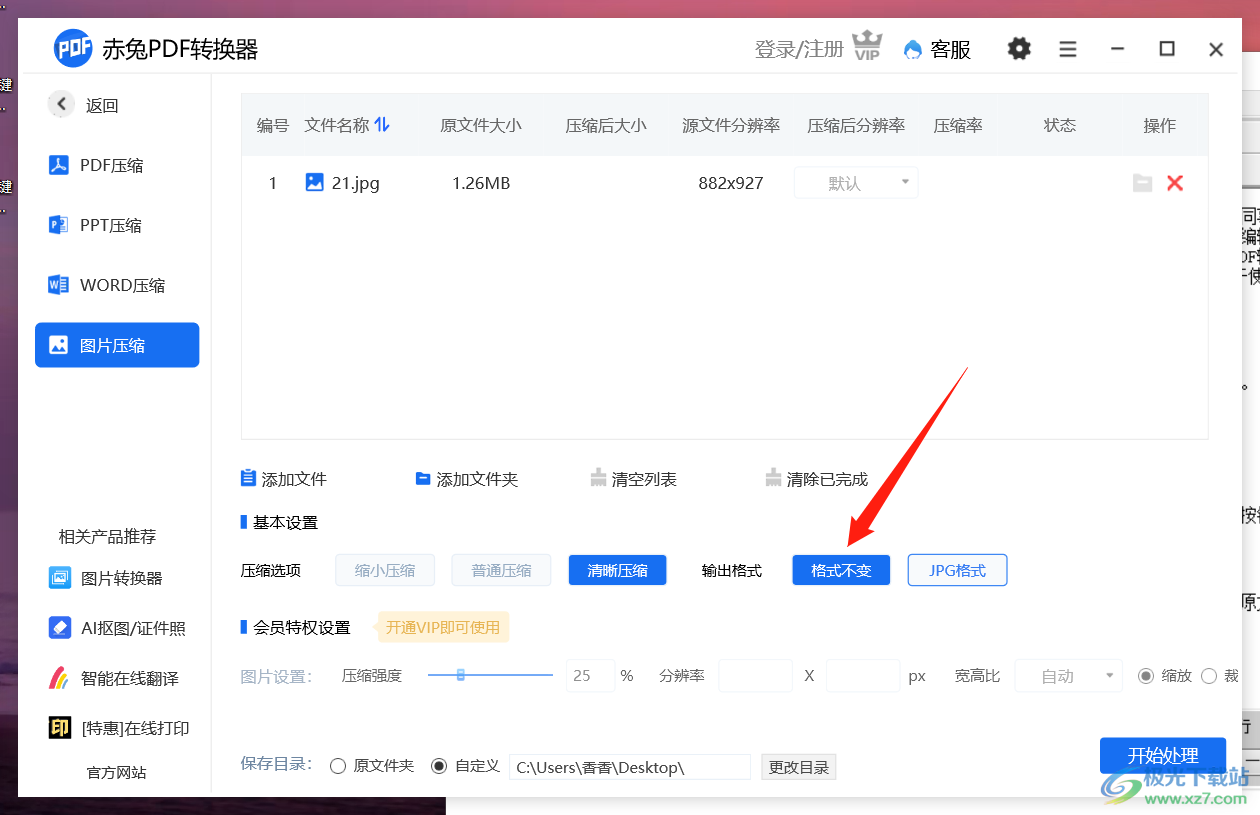
4.如果要调节压缩强度,分辨率的话,需要开通会员。将下方的【自定义】勾选】,点击【更改目录】即可自定义选择保存图片的位置,然后点击【开始处理】按钮进行压缩。
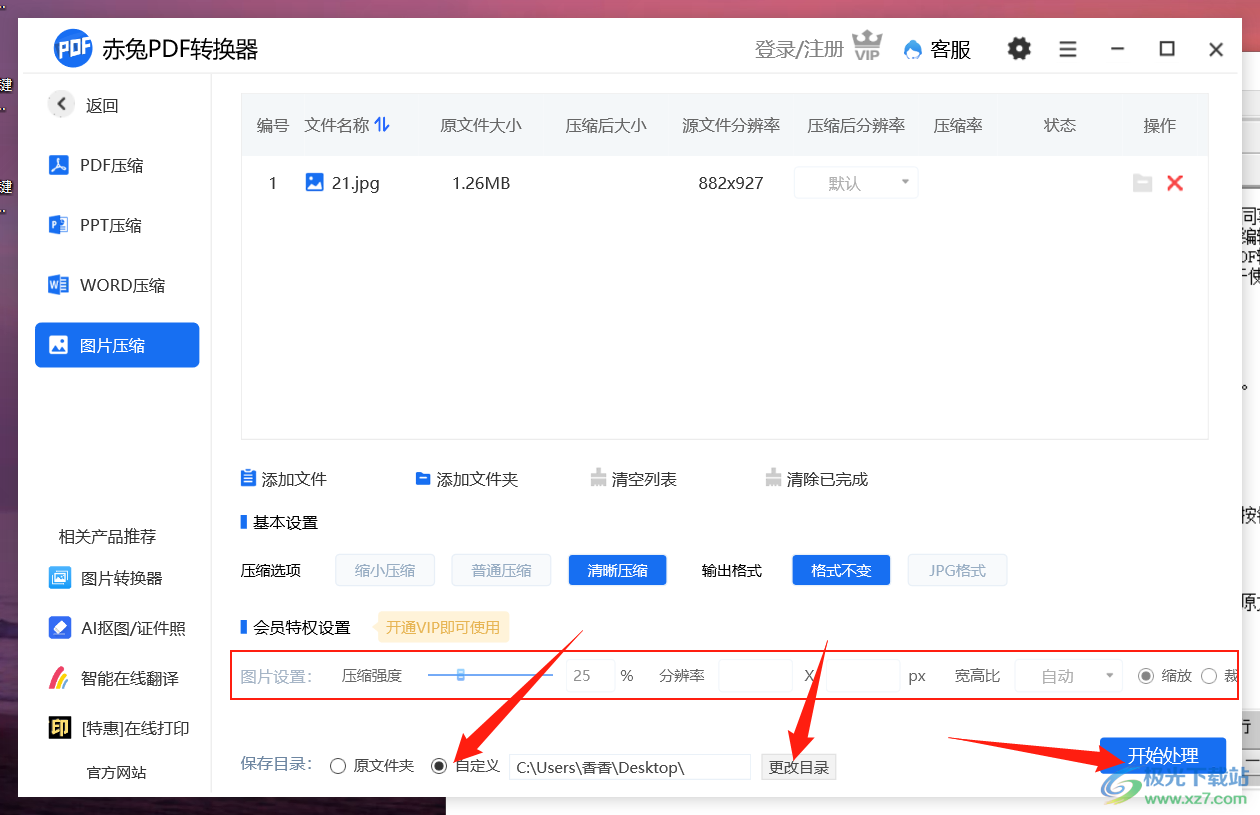
5.压缩后,在页面上方可以对比【原文件大小】【压缩后大小】,压缩后的文件大小要小一点。
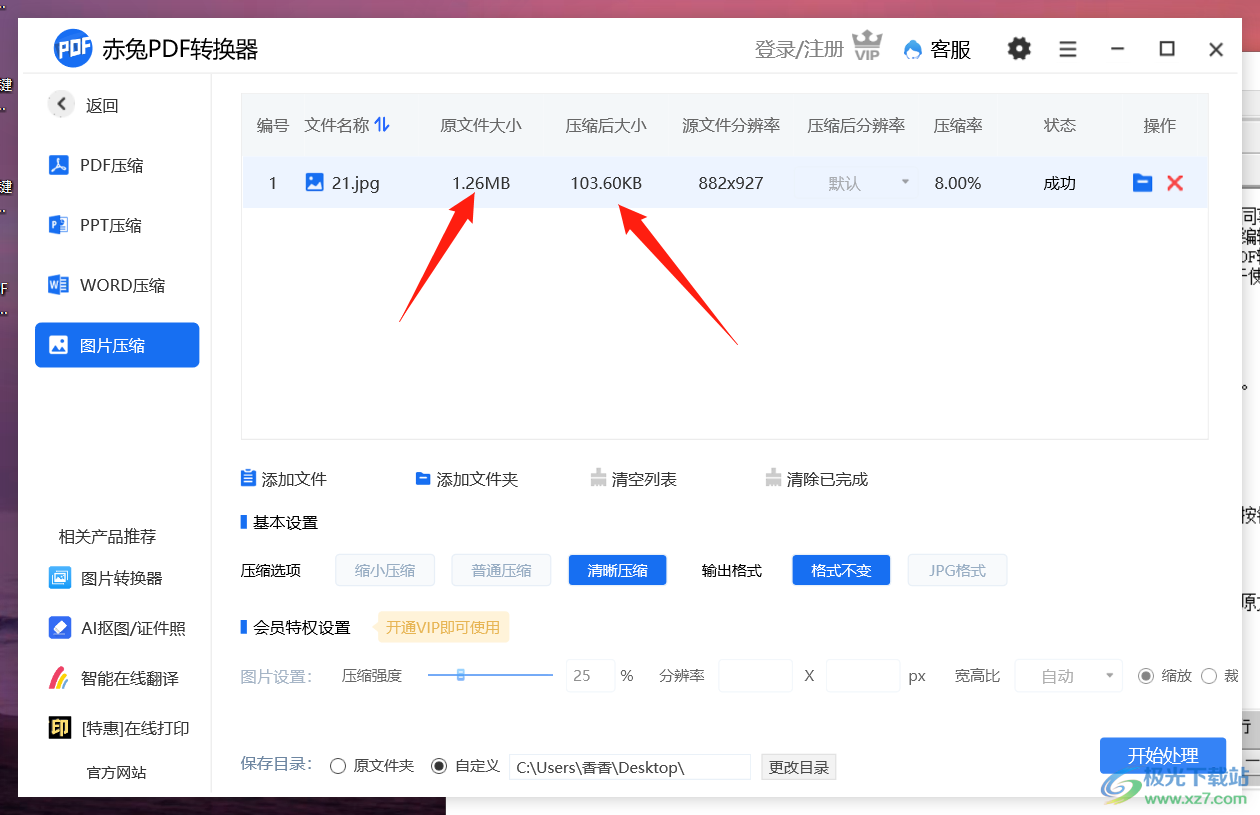
如果你电脑上保存了大量的图片,可以通过赤兔PDF转换器将这些图片压缩,压缩之后图片的占用内存就会缩小,这样就给我们的电脑系统腾出一些空间,快试试吧。
相关推荐
相关下载
热门阅览
- 1百度网盘分享密码暴力破解方法,怎么破解百度网盘加密链接
- 2keyshot6破解安装步骤-keyshot6破解安装教程
- 3apktool手机版使用教程-apktool使用方法
- 4mac版steam怎么设置中文 steam mac版设置中文教程
- 5抖音推荐怎么设置页面?抖音推荐界面重新设置教程
- 6电脑怎么开启VT 如何开启VT的详细教程!
- 7掌上英雄联盟怎么注销账号?掌上英雄联盟怎么退出登录
- 8rar文件怎么打开?如何打开rar格式文件
- 9掌上wegame怎么查别人战绩?掌上wegame怎么看别人英雄联盟战绩
- 10qq邮箱格式怎么写?qq邮箱格式是什么样的以及注册英文邮箱的方法
- 11怎么安装会声会影x7?会声会影x7安装教程
- 12Word文档中轻松实现两行对齐?word文档两行文字怎么对齐?

网友评论